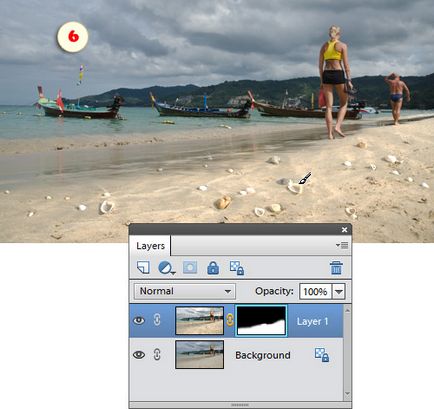Instrumentul „canal extern“ pentru amestecarea imaginilor, straturile individuale sau canale. De exemplu, cochilii cu fotografii 1 pot fi transferate pe imaginea de nisip 2.


1. Deschideți sursă și destinație imagini din PSE, și asigurați-vă că dimensiunile lor pixeli sunt exact la fel.
2. Selectați documentul destinație (cea în care doriți să copiați).
3. Dacă documentul țintă - un singur strat, face o copie a stratului de fundal [Ctrl + J].
4. Rulați scriptul „canal extern“.
5. În caseta de dialog, selectați documentul din care doriți să copiați imaginea (fig. 3) și faceți clic pe butonul „Next“.
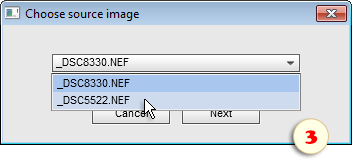
6. Un dialog "Apply Image". În cazul în care documentul original stratificat, puteți selecta stratul original, din meniul „Sursă“ (în mod implicit, imaginea compozită).
7. În meniul "Blending", pentru a alege un mod de amestecare adecvat (selectat screenshot 4 "Vivid Light").
8. Dacă este necesar, ajustați opacitatea (Opacitate) și alte opțiuni de amestecare.
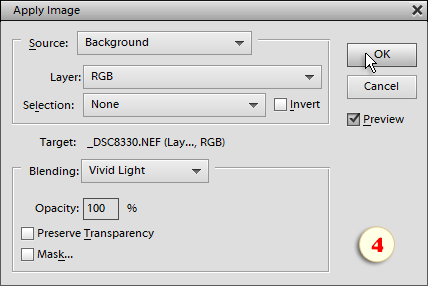
Notă. Dacă se întâmplă să lucreze cu un dialog, „canal extern“, în versiunea completă a Photoshop, este posibil să fi observat că în anumite versiuni de elemente de interfață PSE sunt amestecate. În special, meniul drop-down „Sursă“, în loc de o listă de documente conține o listă de straturi, iar meniul „Layer“ - o listă de canale. Din fericire, această confuzie nu doare să utilizați pe deplin instrumentul.
Astfel, imaginea originală este aplicat pe stratul curent al documentului țintă (Fig. 5).

9. Dacă este necesar, pentru a elimina efectul obținut cu orice porțiuni ale imaginii, a crea un strat mască și capac fragmente în negru corespunzătoare (Fig. 6).